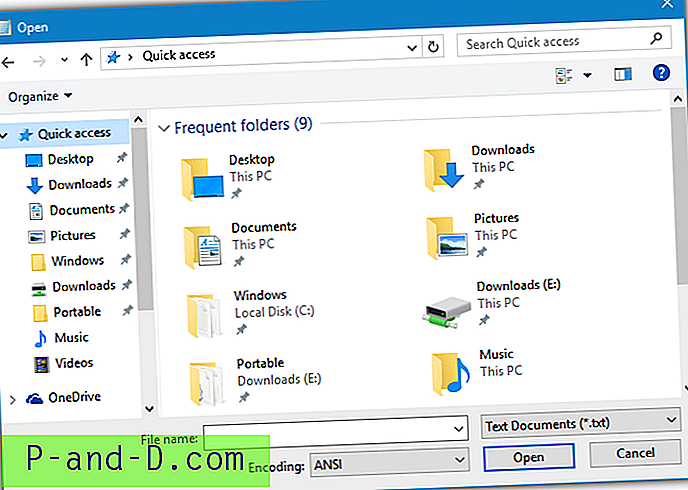ทุกไฟล์หรือโฟลเดอร์ในวอลุ่ม NTFS มีเจ้าของ TrustedInstaller ไฟล์ระบบบางไฟล์เป็นของบางส่วนโดยบัญชี SYSTEM และอื่น ๆ โดยกลุ่ม“ ผู้ดูแลระบบ” หากผู้ใช้สร้างไฟล์หรือโฟลเดอร์ผู้ใช้นั้นมักจะเป็นเจ้าของไฟล์หรือโฟลเดอร์ เจ้าของเป็นผู้ที่สามารถกำหนดสิทธิ์ (อนุญาตหรือปฏิเสธ) ให้กับผู้ใช้รายอื่นสำหรับวัตถุนั้น
หากผู้ใช้ไม่ใช่เจ้าของไฟล์หรือโฟลเดอร์หรือผู้ใช้ไม่มีสิทธิ์ในการเข้าถึงไฟล์เขาจะได้รับข้อผิดพลาด“ การเข้าถึงถูกปฏิเสธ” เมื่อเข้าถึงวัตถุ หากผู้ใช้นั้นเป็นผู้ดูแลระบบเขาสามารถเป็นเจ้าของวัตถุโดยใช้ไฟล์หรือแท็บ Properties - Security ของโฟลเดอร์และกำหนดสิทธิ์ที่จำเป็น
โพสต์นี้จะบอกวิธีการ เป็นเจ้าของไฟล์หรือโฟลเดอร์ และกำหนดสิทธิ์ที่จำเป็นโดยใช้บรรทัดคำสั่งแทน GUI
สารบัญ
- การเป็นเจ้าของไฟล์โดยใช้ takeown.exe
- กำหนดสิทธิ์ของไฟล์โดยใช้ icacls.exe
- การเป็นเจ้าของโฟลเดอร์โดยใช้ takeown.exe
- กำหนดสิทธิ์ของโฟลเดอร์โดยใช้ icacls.exe
- รับสิทธิ์เป็นเจ้าของและกำหนดสิทธิ์ผ่านเมนูคลิกขวาหรือสคริปต์ [ปรับแต่ง]
- ย้อนกลับความเป็นเจ้าของให้เป็น TrustedInstaller
Windows มีเครื่องมือบรรทัดคำสั่งชื่อ Takeown.exe ซึ่งสามารถใช้จากพรอมต์คำสั่งของผู้ดูแลระบบเพื่อเปลี่ยนความเป็นเจ้าของไฟล์หรือโฟลเดอร์ได้อย่างรวดเร็ว นี่คือวิธีการ เป็นเจ้าของไฟล์หรือโฟลเดอร์ แล้วกำหนดสิทธิ์สำหรับบัญชีโดยใช้บรรทัดคำสั่ง

การเป็นเจ้าของไฟล์
เปิดหน้าต่างพรอมต์คำสั่งที่ยกระดับ ใช้ไวยากรณ์ต่อไปนี้เพื่อเป็นเจ้าของไฟล์:
TAKEOWN / F
แทนที่ ด้วยชื่อไฟล์จริงด้วยพา ธ เต็ม
หากการดำเนินการสำเร็จคุณควรเห็นข้อความต่อไปนี้:
"สำเร็จ: ไฟล์ (หรือโฟลเดอร์):" ชื่อไฟล์ "ตอนนี้เป็นของผู้ใช้" ชื่อคอมพิวเตอร์ \ ชื่อผู้ใช้ "
กำหนดสิทธิ์ของไฟล์
จากนั้นเมื่อต้องการให้สิทธิ์ การ ควบคุมทั้งหมดของ ผู้ดูแลระบบ ให้ใช้ ICACLS นี่คือไวยากรณ์:
ICACLS / ผู้ดูแลระบบให้สิทธิ์: F
ตัวอย่างอื่น: เมื่อต้องการกำหนดสิทธิ์ควบคุมทั้งหมดสำหรับผู้ใช้ที่เข้าสู่ระบบในปัจจุบันให้ใช้คำสั่งนี้:
ICACLS / ให้% ชื่อผู้ใช้%: F
% ชื่อผู้ใช้% แทนชื่อบัญชีของผู้ใช้ที่เข้าสู่ระบบในปัจจุบัน ICacls ยอมรับตัวแปรนี้โดยตรง
การเป็นเจ้าของโฟลเดอร์
ใช้ไวยากรณ์ต่อไปนี้:
takeown / f / r / dy
กำหนดสิทธิ์ของโฟลเดอร์
จากนั้นเมื่อต้องการกำหนดสิทธิ์การควบคุมทั้งหมดของกลุ่ม ผู้ดูแล ระบบให้ใช้ไวยากรณ์นี้:
icacls / ให้สิทธิ์ผู้ดูแลระบบ: F / T
พารามิเตอร์ / T ถูกเพิ่มเพื่อให้การดำเนินการผ่านไดเรกทอรีย่อยและไฟล์ทั้งหมดภายในโฟลเดอร์นั้น
วิธีใช้บรรทัดคำสั่ง:
หากต้องการทราบข้อมูลการใช้งานที่สมบูรณ์สำหรับ Takeown.exe และ ICacls.exe ให้เรียกใช้คำสั่งเหล่านี้จากหน้าต่างพรอมต์คำสั่ง
takeown /?
icacls /?
วิธีที่ง่ายกว่าสำหรับการเป็นเจ้าของ
สคริปต์คำสั่ง
เพื่อให้ขั้นตอนการเป็นเจ้าของง่ายขึ้น Tim Sneath ของ Microsoft จะให้ไฟล์. CMD (สคริปต์คำสั่งของ Windows) ซึ่งเป็นเจ้าของและกำหนดสิทธิ์ควบคุมทั้งหมดให้กับผู้ดูแลระบบสำหรับไดเรกทอรีที่ส่งผ่านเป็นพารามิเตอร์ไปยังไฟล์ CMD สำหรับข้อมูลเพิ่มเติมอ่านโพสต์ของทิมความลับ # 11: การลบไม่สามารถลบได้
เพิ่มคำสั่ง "ใช้ความเป็นเจ้าของ" ไปที่เมนูคลิกขวา
สิ่งนี้ใช้กริยา runas พิเศษใน Windows Vista ขึ้นไปซึ่งฉันได้กล่าวถึงก่อนหน้านี้ ( REF RunAs )
ผ่าน WinMatrix.com
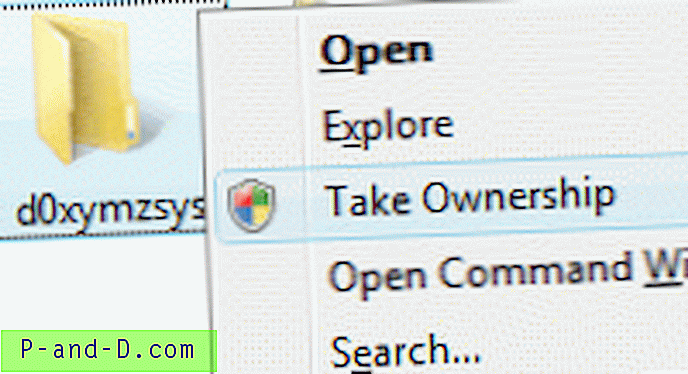 ดาวน์โหลด takeown_context.reg แล้วบันทึกลงบนเดสก์ท็อป คลิกขวาที่ไฟล์และเลือก ผสาน คลิก ใช่ เมื่อถูกขอให้ยืนยัน สิ่งนี้จะเพิ่มคำสั่งแบบขยายชื่อ Take Ownership ในเมนูบริบทสำหรับไฟล์และไดเรกทอรี ในการเข้าถึงคำสั่งคุณต้องกดปุ่ม SHIFT ค้างไว้แล้วคลิกขวาที่ไฟล์หรือโฟลเดอร์
ดาวน์โหลด takeown_context.reg แล้วบันทึกลงบนเดสก์ท็อป คลิกขวาที่ไฟล์และเลือก ผสาน คลิก ใช่ เมื่อถูกขอให้ยืนยัน สิ่งนี้จะเพิ่มคำสั่งแบบขยายชื่อ Take Ownership ในเมนูบริบทสำหรับไฟล์และไดเรกทอรี ในการเข้าถึงคำสั่งคุณต้องกดปุ่ม SHIFT ค้างไว้แล้วคลิกขวาที่ไฟล์หรือโฟลเดอร์
^^ คุณสามารถอ่านเพิ่มเติมเกี่ยวกับการปรับแต่งในบทความใช้ความเป็นเจ้าของของไฟล์หรือโฟลเดอร์ผ่านทางขวาคลิกเมนูบริบทใน Windows
ย้อนกลับความเป็นเจ้าของให้เป็น TrustedInstaller
ในบางครั้งเพื่อแก้ไขปัญหาคุณอาจต้องแก้ไขไฟล์ข้อมูลเช่น XML หรือรีจิสตรีคีย์ที่ TrustedInstaller เป็นเจ้าของ เพื่อที่คุณจะต้องเป็นเจ้าของไฟล์โฟลเดอร์หรือคีย์รีจิสทรีเปลี่ยนไฟล์หรือการตั้งค่า
หลังจากแก้ไขไฟล์หรือการตั้งค่าคุณต้องเปลี่ยนความเป็นเจ้าของกลับเป็น TrustedInstaller หาก TrustedInstaller เป็นเจ้าของก่อนหน้าหรือเป็นเจ้าของดั้งเดิม ในการตั้งค่าความเป็นเจ้าของกลับเป็น TrustedInstaller ให้ใช้ขั้นตอนเหล่านี้:
บริการตัวติดตั้งโมดูล Windows หรือ TrustedInstaller ช่วยให้สามารถติดตั้งแก้ไขและลบการปรับปรุง Windows และส่วนประกอบเพิ่มเติม โดยค่าเริ่มต้น TrustedInstaller ยังเป็นเจ้าของคีย์รีจิสทรีที่สำคัญและไฟล์ระบบ
1. คลิกขวาที่ไฟล์หรือรีจิสตรีคีย์แล้วคลิก Permissions
2. คลิกขั้นสูงเพื่อเปิดกล่องโต้ตอบการตั้งค่าความปลอดภัยขั้นสูง
3. ใกล้“ เจ้าของ:” คลิกเปลี่ยน
4. ในกล่องโต้ตอบเลือกผู้ใช้หรือกลุ่มให้พิมพ์“ NT SERVICE\TrustedInstaller ” แล้วกด ENTER
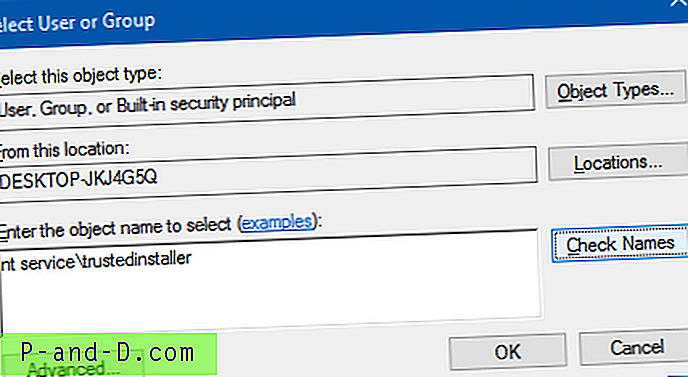
5. คลิกใช้, ตกลง
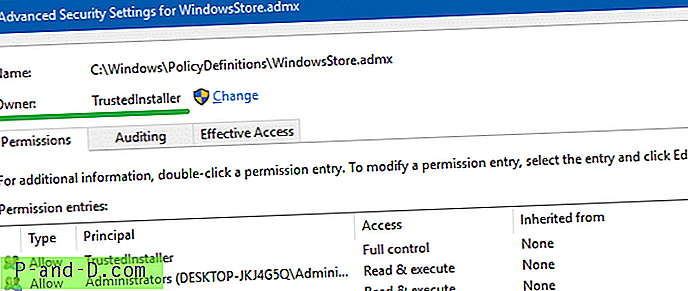
สิ่งนี้เปลี่ยนความเป็นเจ้าของของวัตถุ (ไฟล์โฟลเดอร์หรือรีจิสตรีคีย์) เป็น TrustedInstaller หรือ Windows Modules Installer
การใช้ Command-line เพื่อตั้งค่า TrustedInstaller เป็นเจ้าของไฟล์
จากหน้าต่างพรอมต์คำสั่งยกระดับให้ใช้ไวยากรณ์บรรทัดคำสั่งต่อไปนี้:
icacls "path \ filename" / setowner "NT Service \ TrustedInstaller"
ตัวอย่าง:
icacls "C: \ Windows \ PolicyDefinitions \ WindowsStore.admx" / setowner "NT Service \ TrustedInstaller"
TrustedInstaller ตอนนี้เป็นเจ้าของไฟล์ WindowsStore.admx แค่นั้นแหละ!